当前位置: 首页 > bios设置
-

win10蓝屏代码0x0000007b怎么解决 _Win10蓝屏0x0000007b修复方法
蓝屏错误0x0000007b主因是系统无法访问启动设备,可依次尝试调整BIOS中SATA模式、进入安全模式进行系统还原、使用Windows安装介质执行启动修复、通过命令提示符修复系统文件与磁盘错误、重新安装硬盘控制器驱动,以及检查硬件连接和硬盘健康状态来解决。
Windows系列 8002025-10-23 09:09:02
-
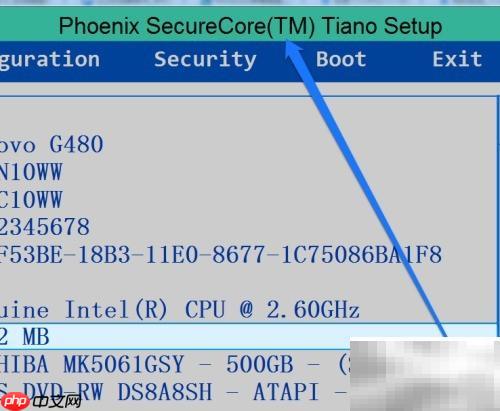
Win7设置硬盘为第一启动
将硬盘设置为优先启动设备,需要进入计算机主板的BIOS系统,修改启动顺序,确保硬盘位于启动列表的首位。1、开机时按下DEL键,进入主板BIOS设置界面。2、进入BIOS主界面后,选择主菜单中的相关选项。3、在主菜单中找到并进入“启动”设置区域。4、选择BOOT选项,进入启动项配置界面。5、在该界面中查找用于调整启动顺序的设置项。6、找到代表硬盘的启动设备名称或标识。7、使用上下移动键将硬盘设为第一启动设备。
电脑软件 3572025-10-23 08:59:01
-

windows怎么查看bios版本_Windows BIOS版本查看方法
通过系统信息工具:按Win+R输入msinfo32,查看“BIOS版本/日期”;02.使用命令提示符:以管理员身份运行wmicbiosgetsmbiosbiosversion获取版本;03.通过设置应用:进入“系统>关于”,查找“BIOS版本”条目;04.开机时进入BIOS界面:重启按F2/Del等键,查看主页面的BIOS版本信息。
Windows系列 3892025-10-23 08:43:02
-
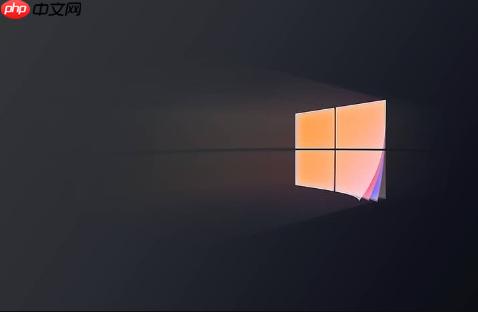
win11无法安装Intel或AMD芯片组驱动怎么办_Win11芯片组驱动安装失败解决方法
更新系统、清理旧驱动、手动安装、检查BIOS设置及关闭杀毒软件可解决Win11安装Intel或AMD芯片组驱动失败问题。
Windows系列 2652025-10-22 21:33:02
-

Windows10重置此电脑卡住不动了怎么办_Windows10重置电脑卡住修复方法
重置电脑卡住时,先等待2-4小时观察硬盘灯是否闪烁,确认系统是否仍在运行;若无响应,可尝试断开网络避免更新下载、调整BIOS关闭SecureBoot并启用Legacy模式;或使用Windows安装U盘启动,进入修复模式执行启动修复、chkdsk磁盘检查,以及通过三次强制关机触发恢复环境重试重置。
Windows系列 8482025-10-22 20:28:02
-

win11如何禁用驱动程序签名强制_Win11驱动签名强制关闭方法
首先通过高级启动选项临时禁用驱动程序强制签名,或使用本地组策略编辑器、命令提示符修改启动配置,或在BIOS中禁用安全启动以永久解决问题。
Windows系列 8772025-10-22 17:23:01
-
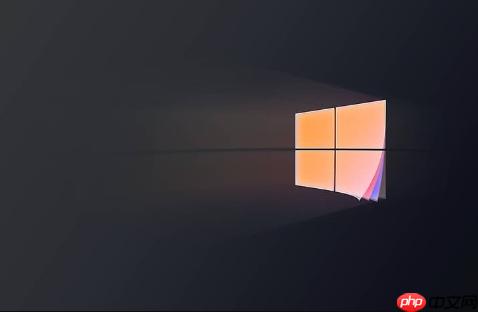
win11网络适配器不见了怎么办_Win11网络适配器消失问题解决方法
网络适配器消失时,先检查物理开关和快捷键是否关闭;再通过设备管理器显示隐藏设备并扫描硬件改动;接着卸载后重新安装或更新驱动程序;然后确保WLANAutoConfig等系统服务已启动;若仍无效,执行网络重置恢复默认配置;最后检查BIOS/UEFI中是否禁用了板载网卡,按步骤操作可解决Windows11无法上网问题。
Windows系列 2482025-10-22 14:31:01
-

windows怎么启用安全启动_Windows安全启动开启方法
首先确认系统支持UEFI并进入固件设置,依次通过Windows恢复选项重启至UEFI界面,启用SecureBoot并设为Standard模式,保存后通过powershell命令验证状态,若失败则检查BIOS模式、禁用CSM、重置密钥及关闭快速启动。
Windows系列 8652025-10-22 13:39:02
-

win11玩Valorant提示VAN9001或需要安全启动怎么办_Win11Valorant VAN9001错误修复方法
首先检查并启用安全启动与TPM2.0,依次通过系统信息确认状态,进入BIOS开启SecureBoot和TPM选项,再通过组策略调整BitLocker设置,重置网络命令并重装Vanguard驱动以解决VAN9001错误。
Windows系列 5392025-10-22 13:28:01
-

远程开机 如此简单!
关于Wake-on-LAN,通常简称为WoL,是一种通过网络信号远程唤醒处于关机或休眠状态计算机的技术,也被称为局域网唤醒功能。本文将以大多数家庭常见的网络环境为例,介绍如何实现远程开机操作。硬件要求家用Dell台式机或笔记本TP-LINK路由器(广泛用于家庭网络)网线连接(建议使用有线连接以确保稳定性)BIOS设置在开机过程中,当出现Dell品牌标志时,立即按下F2键进入BIOS设置界面。在左侧菜单中找到并点击PowerManagement选项。展开后查找Deep
硬件新闻 2082025-10-22 12:11:18
-

Windows安装提示“所需文件已损坏且无法读取”怎么办?
首先检查安装介质完整性,重新下载WindowsISO并用Rufus制作启动盘;其次更换USB接口或设备,优先使用主板原生USB2.0/3.0接口;接着在命令提示符下运行chkdsk修复磁盘错误,并确认硬盘状态正常;然后更新BIOS、关闭SecureBoot并将SATA模式改为AHCI;最后通过单条内存启动和MemTest86排查内存故障,确保系统安装环境稳定。
系统安装 1662025-10-22 11:38:01
-

windows10如何从U盘启动电脑进行安装或修复_windows10U盘启动操作方法
使用U盘启动可高效修复或重装无法正常启动的Windows10系统。首先,通过微软官方“媒体创建工具”下载并制作标准安装U盘,确保文件完整合法;其次,也可选用老毛桃等第三方工具制作集成WinPE环境的多功能启动盘,便于数据备份与分区管理;接着,重启电脑并设置BIOS/UEFI优先从U盘启动,通常需在开机时按下F2、F12等快捷键调整启动顺序;最后,从U盘引导进入系统后,可选择“现在安装”进行全新部署,或点击“修复计算机”进入恢复环境执行启动修复、系统还原或重置操作,从而解决系统故障问题。
Windows系列 6252025-10-22 11:19:01
-
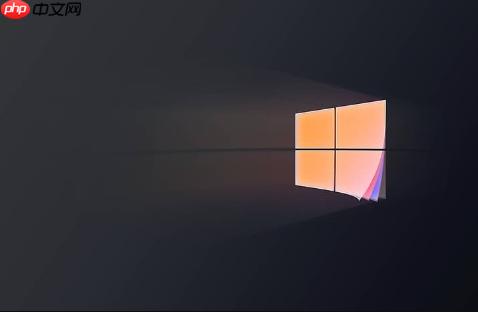
windows10如何解决内存管理(MEMORY_MANAGEMENT)蓝屏_windows10内存蓝屏排查方法
首先运行Windows内存诊断工具检测RAM错误,随后清洁内存条并更换插槽以排除接触不良问题,接着更新或回滚驱动程序确保兼容性,再通过SFC和DISM修复系统文件,使用MemTest86进行深度内存测试,最后重置或更新BIOS以解决设置或固件问题。
Windows系列 2282025-10-22 10:37:01
-

windows怎么启用或禁用hyper-v_windows Hyper-V功能管理方法
首先通过控制面板或PowerShell启用Hyper-V功能,再检查BIOS中开启虚拟化技术,确保功能正常运行。
Windows系列 4852025-10-22 08:16:01
-

Windows11安装时提示“缺少媒体驱动程序”怎么解决_Windows11安装缺少媒体驱动程序修复方法
首先更换U盘至主板背板USB2.0接口,或使用Rufus制作NTFS格式UEFI启动盘;若仍无法识别,需在BIOS中将SATA模式改为AHCI,或手动加载IntelRST/VMD驱动解决硬盘识别问题。
Windows系列 8172025-10-21 23:10:01
-

Windows11无法从光驱或U盘启动怎么设置BIOS_Windows11无法从光驱/U盘启动修复方法
首先需进入BIOS设置启动顺序,将U盘或光驱设为第一启动项,必要时切换UEFI/Legacy模式并关闭SecureBoot,或通过启动菜单临时选择设备。
Windows系列 5152025-10-21 22:28:01
社区问答
-

vue3+tp6怎么加入微信公众号啊
阅读:4852 · 6个月前
-

老师好,当客户登录并立即发送消息,这时候客服又并不在线,这时候发消息会因为touid没有赋值而报错,怎么处理?
阅读:5907 · 6个月前
-

RPC模式
阅读:4947 · 7个月前
-

insert时,如何避免重复注册?
阅读:5744 · 8个月前
-

vite 启动项目报错 不管用yarn 还是cnpm
阅读:6350 · 10个月前
最新文章
-
百度网盘网页端登录入口 百度网盘网页版官方链接
阅读:335 · 30分钟前
-
分页报表制作技巧
阅读:430 · 30分钟前
-
小米13T Pro拍照性能评测 小米13T Pro夜景对焦技巧
阅读:863 · 30分钟前
-
统信UOS安装EXE文件指南
阅读:680 · 31分钟前
-
罐头日记意见反馈提交指南
阅读:748 · 31分钟前
-
画梦笔收听报告设置指南
阅读:582 · 31分钟前
-
Pages如何添加页眉页脚和页码 Pages页眉页脚的高级设置教程
阅读:532 · 31分钟前
-
3ds Max 2018旋转增量设为0.3
阅读:125 · 31分钟前
-
laravel怎么使用tap函数来链式调用代码块_laravel tap函数链式调用方法
阅读:862 · 31分钟前
-
大庆融媒字体大小设置方法
阅读:900 · 32分钟前




















